Windows 8 kommt mit einer ganz besonderen Neuerung daher, einer Neuerung, die viele vom Smartphone her kennen: Apps. Die Handhabung von Apps gestaltet sich auf den ersten Blick ein wenig schwierig bzw. sie ist nicht immer genügend kommuniziert. Die wichtigsten Dinge im Bezug auf Bedienung von Apps sollen hier ein wenig näher gebracht werden.
Apps neu anordnen
Wird eine App mit der linken Maustaste angeklickt, so öffnet sich diese. Wird die Maustaste allerdings gedrückt gehalten, so kann diese App zum Beispiel innerhalb der Gruppe oder zu einer anderen Gruppe verschoben werden. Auch die Anordnung bzw. die Reihenfolge der Apps innerhalb einer Gruppe ist so möglich. Wird die App zwischen zwei Gruppen gehalten, erscheint nach wenigen Sekunden ein senkrechter Balken. Nun kann die App „losgelassen“ werden und es ist eine neue Gruppe für Apps angelegt.
Soll die eine bestimmte Gruppe von Apps benannt oder umbenannt werden, so muss auf der Startseite unten rechts in der Ecke der kleine Balken angeklickt werden. Die Apps verkleinern sich nun optisch. Beim „fahren“ über die Apps wird die Gruppe umrandet und mit einem Rechtsklick kann diese Gruppe nun benannt bzw. umbenannt werden (Button links unten). Beim Klicken (normal mit linker Maustaste) werden die Apps in gewohnter Größe angezeigt und die einzelnen Gruppen sind nun benannt.
Video zum Thema: Bedienung und Handhabung von Apps
Neue Einstellungsmöglichkeiten
Auch einzelne Apps können nun weiter konfiguriert werden und die allgemeine Bedienung von Apps verbessert werden. Mit einem Rechtsklick auf die jeweilige App, werden unten links alle Optionen angezeigt. Es ist zum Beispiel möglich die Applikation von der Startseite oder der Taskleiste zu lösen, zu deinstallieren oder je nach gewählter Anwendung andere Funktionen auszuführen. Mit einem zweiten Klick auf die App wird das Menü wieder ausgeblendet.
Neue Live Kacheln
Live Kacheln bieten noch einige andere Möglichkeiten im Bereich der Handhabung von Apps. Diese können nun deaktiviert oder auch verkleinert werden. Ebenso sind die schon angesprochenen Menüpunkte hier vorhanden. Das Anzeigen von aktiven Applikationen ist möglich, indem mit der Maus in die linke Ecke oben oder unten gefahren wird und die Maus nach unten gezogen wird. Mit einem Klick auf die App, wird diese geöffnet. Ein Linksklick und das Halten der Maustaste bei gleichzeitigen schieben an den linken Rand, ermöglicht die App in einer verkleinerten Variante darzustellen. Interessant, wenn Ticker, z.B. Börsendaten, bei der Benutzung des Rechners immer im Blick sein sollen.
Weiterhin ist es in der Appübersicht auf der linken Seite möglich, diese mit einem Rechtsklick zu schließen. Befindet man sich in einer anderen Anwendung, kann man eine andere App durch Rechtsklick und Auswahl rechts oder links andocken. In der Leiste ganz unten ist immer die Möglichkeit gegeben, zum Startmenü zurückzukehren.
Alles etwas anders
Das herkömmliche Menü von Windows gibt es so nicht mehr, die Handhabung Apps ist doch um einiges anders. Wenn eine Applikation geöffnet ist, werden alle weiteren Möglichkeiten per Rechtsklick angezeigt und ermöglicht. Mit ein wenig Übung gewöhnt sich jedoch jeder schnell an die Bedienung Apps unter Windows 8.

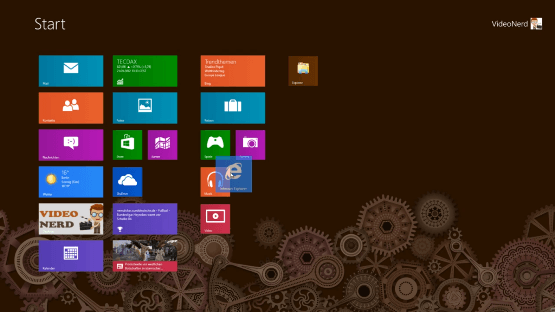

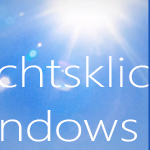
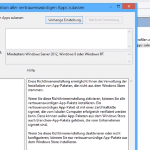
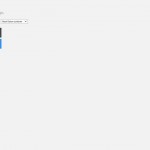
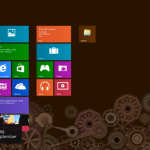
Ein Kommentar